Spørsmål
Problem: Hvordan slå av overskriving i Windows 10?
Hallo. Jeg har et problem med Windows 10-datamaskinen og overskrivingsfunksjonen. Jeg prøvde å deaktivere den på Word og Office, men ingenting skjer. Det skjer med andre applikasjoner når jeg skriver e-poster og prøver å klikke i teksten for å sette inn et ord eller en bokstav automatisk valgt mellomrom eller bokstav forårsaker overskriving på teksten. Hvordan slå av denne overskrivingsfunksjonen i en hvilken som helst Windows-app?
Løst svar
Problemet med overtypen ser ut til å plage mange brukere
[1] og vises i forskjellige programmer og nettsteder på forskjellige Windows-enheter. I de fleste tilfeller starter problemene når folk vil bruke vekslingsmodusen med Sett inn nøkkel, men en nettleser eller applikasjon blir sittende fast og nøkkelen ikke fungerer. Dette spesielle problemet er spesifikt for Google Chrome-nettleseren, som brukere oppgir på nettet.[2]Andre problemer knyttet til spørsmålet om hvordan du slår av overskriving i Windows relatert til å slå av overskrivingsproblemet. Folk ønsker å slå av overskrivingen fordi den forstyrrer, vil ikke normalt arbeide med Word-program eller Office-verktøy, e-posttjenester. Noen ganger klarer folk å deaktivere overskriving, men bare i ett program eller til den nye omstarten når alle disse endringene blir reversert og funksjonen begynner å forstyrre brukerne igjen.
Å slå av overtype kan være et problem som må fikses på hver applikasjon, spesielt for Windows 10-brukere fordi disse personene rapporterer problemet mest. Vanligvis har datamaskinen to separate moduser. Den første er innsettingsmodus, og så er det en overskrivingsmodus. Sett inn-modus fungerer som standard og er modusen når du skriver, sett inn teksten der markøren er plassert.
Overskriften erstatter teksten i stedet for å fortrenge den. Med andre ord, det er å skrive over det. Du kan veksle mellom tho og trykke på tastaturtastene for å tillate denne funksjonen. Du skal kunne slå av overskrivingen permanent i Microsoft Word, men brukere rapporterer at det er vanskelig og klager på problemet i mange andre apper. 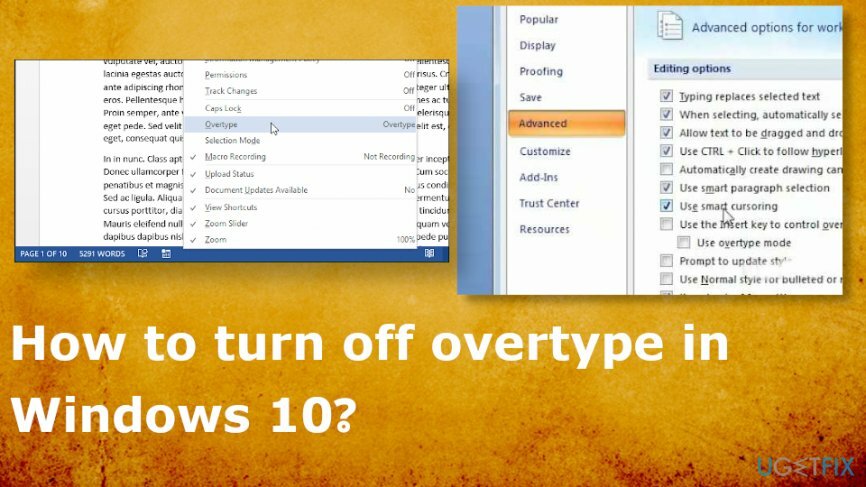
Slik slår du av overskriving i Windows 10
For å gjenopprette datamaskinens toppytelse må du kjøpe en lisensiert versjon av Reimage Reimage reparere programvare.
Det bør være en enkel endring mellom de to, og problemer bør ikke dukke opp. Imidlertid aner folk ikke hvordan de skal slå av overskriving når den ikke er permanent deaktivert når de prøver å fo. I Windows 10 virker det tilsynelatende ikke å trykke på Insert-tasten. Det kan være fordi bryteren ikke er slått på som standard eller at andre funksjoner påvirkes.
Dette er ikke skadelig programvare[3] eller Windows 10-oppdateringsproblem, så det er noen få generelle løsninger, men ingen fare for enheten. Det dreier seg spesielt om innstillinger. Men hvis inkompatibilitetsproblemene er årsaken til problemene dine, skanning av maskinen med Reimage kan være en løsning.
Endre overskrivingsinnstillinger for å få tilgang til overskrivingsmodus ved å trykke på Sett inn
For å gjenopprette datamaskinens toppytelse må du kjøpe en lisensiert versjon av Reimage Reimage reparere programvare.
For å kunne slå av innsettingstasten på tastaturet, bør du endre noen innstillinger. Du må gjenta disse trinnene på eksisterende Word-dokumenter eller på den vanlige dokumentmalen hvis du vil endre funksjonen i hvert nytt dokument fra nå av.
- trykk Alt + F, så Word-alternativet åpnes.
- trykk EN for å velge Avansert og trykk deretter Tab.
- Klikk Alt + O og flytte til Bruk Insert-tasten for å kontrollere overskrivingsmodus eske.
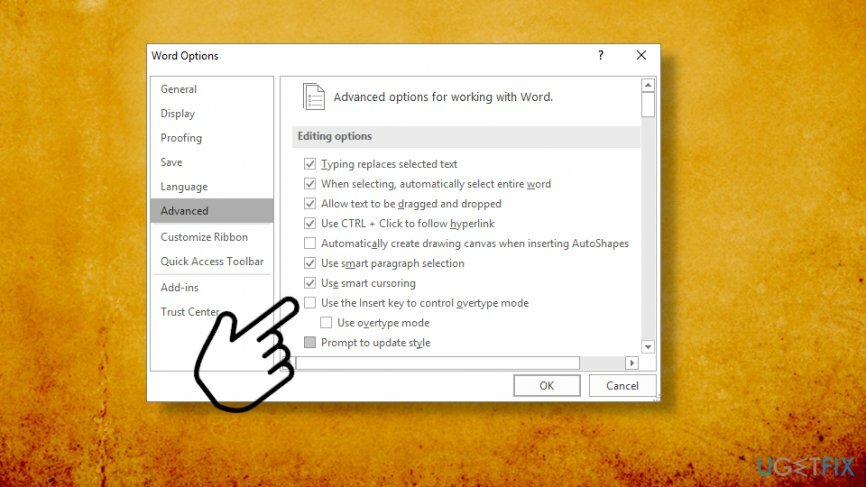
- trykk Mellomromstasten for å velge avmerkingsboksen.
- trykk Tast inn.
Du skal kunne slå Overtype-modus av og på ved å trykke på Sett inn fra nå av.
Slå av overskriving i Windows permanent
For å gjenopprette datamaskinens toppytelse må du kjøpe en lisensiert versjon av Reimage Reimage reparere programvare.
- Velg Fil fanen og gå til Alternativer på Word.
- Velg Avansert-fanen.
- Deaktiver avmerkingsboksen ved Bruk Insert-tasten for å kontrollere overskrivingsmodus. Klikk OK.
- Sørg for å deaktiver boksen Bruk overskrivingsmodus.
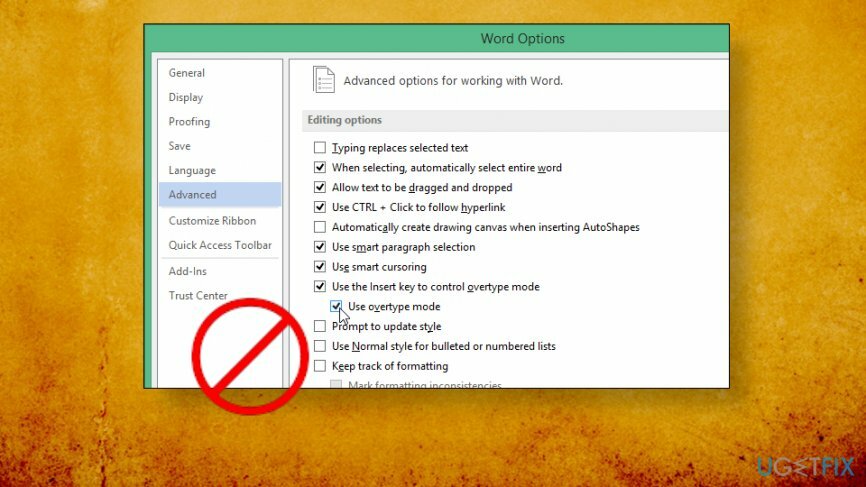
Optimaliser systemet ditt og få det til å fungere mer effektivt
Optimaliser systemet ditt nå! Hvis du ikke vil inspisere datamaskinen manuelt og sliter med å prøve å finne problemer som bremser den, kan du bruke optimaliseringsprogramvare som er oppført nedenfor. Alle disse løsningene har blitt testet av ugetfix.com-teamet for å være sikker på at de bidrar til å forbedre systemet. For å optimalisere datamaskinen med bare ett klikk, velg ett av disse verktøyene:
By på
gjør det nå!
nedlastingdatamaskinoptimaliseringLykke
Garanti
gjør det nå!
nedlastingdatamaskinoptimaliseringLykke
Garanti
Hvis du ikke er fornøyd med Reimage og mener at den ikke klarte å forbedre datamaskinen din, ta gjerne kontakt med oss! Vennligst gi oss alle detaljer knyttet til problemet ditt.
Denne patenterte reparasjonsprosessen bruker en database med 25 millioner komponenter som kan erstatte enhver skadet eller manglende fil på brukerens datamaskin.
For å reparere skadet system, må du kjøpe den lisensierte versjonen av Reimage verktøy for fjerning av skadelig programvare.

En VPN er avgjørende når det gjelder brukerens personvern. Online trackere som informasjonskapsler kan ikke bare brukes av sosiale medieplattformer og andre nettsteder, men også din Internett-leverandør og myndighetene. Selv om du bruker de sikreste innstillingene via nettleseren din, kan du fortsatt spores via apper som er koblet til internett. Dessuten er personvernfokuserte nettlesere som Tor er ikke et optimalt valg på grunn av reduserte tilkoblingshastigheter. Den beste løsningen for ditt ultimate privatliv er Privat internettilgang – vær anonym og sikker på nett.
Datagjenopprettingsprogramvare er et av alternativene som kan hjelpe deg gjenopprette filene dine. Når du sletter en fil, forsvinner den ikke ut i løse luften – den forblir på systemet ditt så lenge det ikke skrives nye data på toppen av den. Data Recovery Pro er gjenopprettingsprogramvare som søker etter arbeidskopier av slettede filer på harddisken din. Ved å bruke verktøyet kan du forhindre tap av verdifulle dokumenter, skolearbeid, personlige bilder og andre viktige filer.